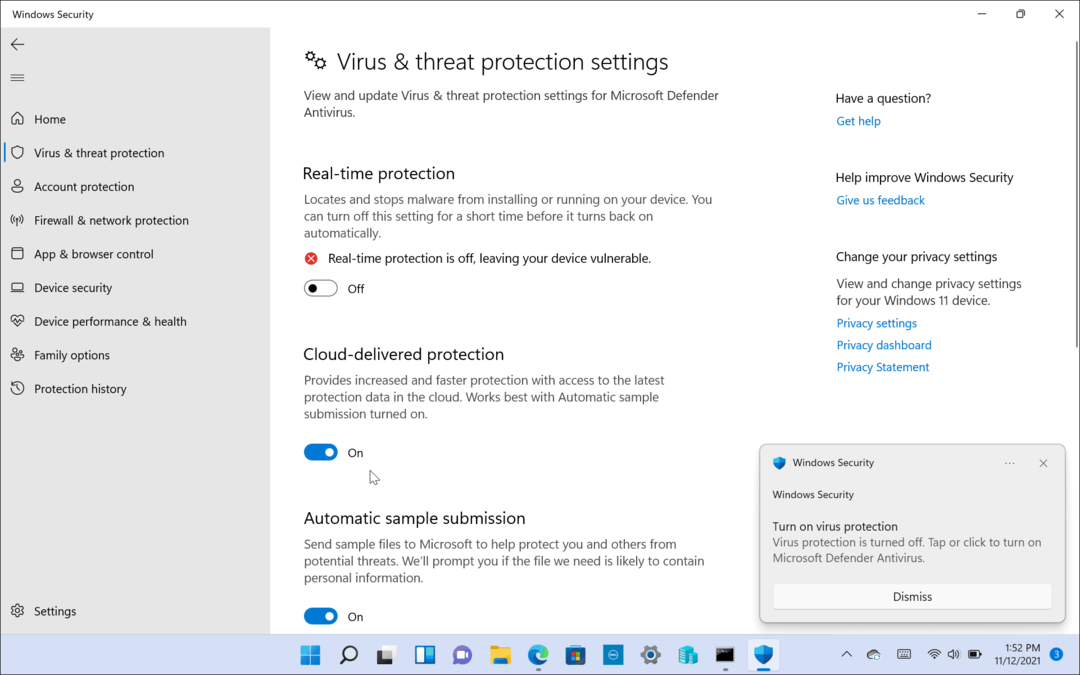Как использовать истории YouTube: что нужно знать маркетологам: специалист по социальным сетям
истории на Youtube You Tube / / September 26, 2020
 Вы знакомы с историями Instagram, но пробовали ли вы истории YouTube? YouTube сильно отличается от Instagram и требует другого подхода.
Вы знакомы с историями Instagram, но пробовали ли вы истории YouTube? YouTube сильно отличается от Instagram и требует другого подхода.
В этой статье вы узнаете, как создавать и размещать истории на YouTube.
Что такое истории на YouTube?
Впервые появившись в начале 2018 года под именем YouTube ReelsИстории YouTube похожи на форматы историй в Snapchat, Instagram и других социальных сетях.
Теперь эта функция официально распространяется среди лиц, имеющих право на участие. Каналы YouTube с более чем 10 000 подписчиков. Больше авторов и владельцев каналов теперь могут использовать Истории, чтобы оставайтесь на связи с подписчиками и подписчиками на более неформальной основе, предоставляя короткие видеоконтент и изображения своей аудитории в течение дня.
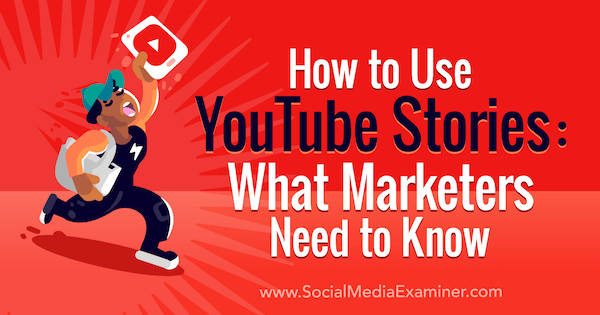
YouTube отмечает, что для некоторых авторов может потребоваться до 4 недель, прежде чем функция историй станет доступна после того, как они достигнут порога в 10 000 подписчиков.
Поклонники и зрители могут комментировать вашу историю, а вы, как создатель, можете отвечать непосредственно на комментарий фаната, добавляя фото или видео для просмотра всем сообществом. Поклонники также могут ставить комментарии других поклонников "палец вверх", "палец вниз" или "сердце".
Модерация комментариев к историям аналогична модерации комментариев к обычному видео на YouTube. Инструменты, доступные при регулярной загрузке видео, также доступны в ваших историях.
Как долго длятся истории на YouTube? Продолжительность жизни - ключевое отличие сегодняшних историй YouTube от других форматов историй. Вместо широко используемых 24 часов истории YouTube остаются доступными для просмотра в течение 7 дней.
Таким же образом комментарии к истории также истекают (вместе с историей) через 7 дней. Однако создатели историй могут просматривать комментарии к истории в течение 30 дней в Творческой студии YouTube.
Как фанаты смотрят истории на YouTube
Истории YouTube доступны только в мобильном приложении YouTube. Есть два способа просмотреть истории YouTube с каналов и страниц просмотра, на которые вы подписаны: через фид подписок или вкладку Истории канала.
Просматривайте истории YouTube через свой фид личных подписок
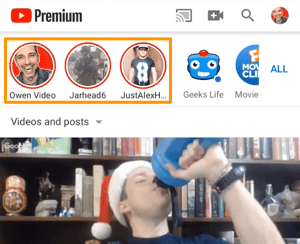 Откройте приложение YouTube на вашем мобильном устройстве и нажмите на значок подписки внизу экрана.
Откройте приложение YouTube на вашем мобильном устройстве и нажмите на значок подписки внизу экрана.
Вверху следующего экрана вы увидите ряд изображений профиля. Каналы с историями отображаются в левом конце панели. Если у канала есть новая история, которую вы еще не видели, на его аватарке будет цветной кружок по краю.
Чтобы открыть историю, нажмите на изображение профиля.
Просматривайте истории YouTube на вкладке "Истории" канала
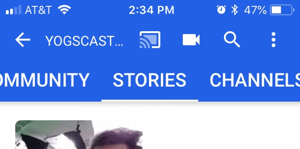 Откройте приложение YouTube на своем мобильном устройстве и нажмите на значок подписки внизу экрана. Следующий, найдите и коснитесь Все в правой части ленты подписок, чтобы открыть список всех каналов, на которые вы подписаны.
Откройте приложение YouTube на своем мобильном устройстве и нажмите на значок подписки внизу экрана. Следующий, найдите и коснитесь Все в правой части ленты подписок, чтобы открыть список всех каналов, на которые вы подписаны.
Нажмите на изображение профиля, чтобы перейти на канал автора. Вверху канала проведите пальцем влево на панели навигации, чтобы перейти на вкладку Истории. Нажмите Истории чтобы увидеть список активного контента историй YouTube, и коснитесь любой истории, чтобы открыть ее.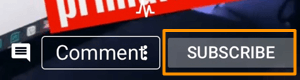
Совет профессионала: Если вы перейдете на вкладку Истории канала, на который не подписаны, у вас есть возможность подписаться прямо в сюжете, который вы смотрите.
Навигация и просмотр контента YouTube Stories
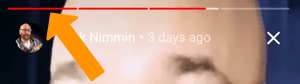 В верхней части каждой истории находится проигрыватель, который показывает линейные сегменты, чтобы указать, сколько историй доступно для просмотра от этого конкретного создателя. Тогда ты можешь коснитесь любого сегмента, чтобы просмотреть предыдущее видео или изображение в истории, или в перейти к следующему видео или изображению в истории.
В верхней части каждой истории находится проигрыватель, который показывает линейные сегменты, чтобы указать, сколько историй доступно для просмотра от этого конкретного создателя. Тогда ты можешь коснитесь любого сегмента, чтобы просмотреть предыдущее видео или изображение в истории, или в перейти к следующему видео или изображению в истории.
Вы также можете приостановить любую историю, нажав пальцем на экран. Просто поднимите палец, чтобы история продолжалась.
Проведите по экрану справа налево, чтобы посмотреть историю другого канала, или проведите по экрану слева направо, чтобы посмотреть историю предыдущего канала.
Нажмите в поле "Комментарий", чтобы оставить сообщение., а также коснитесь пузыря комментариев (в левой части поля комментариев), чтобы раскрывать и взаимодействовать с другими комментариями.
Как создавать истории на YouTube для вашего канала или страницы просмотра
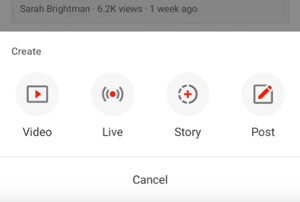 Истории YouTube создаются только в приложении YouTube Play, а не в YouTube Creator Studio.
Истории YouTube создаются только в приложении YouTube Play, а не в YouTube Creator Studio.
Первый, откройте приложение YouTube на вашем мобильном устройстве, а затем нажмите на значок камеры плюс в правом верхнем углу панели навигации.
Следующий, коснитесь значка истории (который представляет собой круглый круг со знаком плюса внутри).
Отсюда вы можете добавить сохраненное фото или видео с мобильного устройства в свою историю на YouTube, сделай новое фото, или записать новое видео.
Добавить изображение или видео в историю YouTube
Чтобы добавить фото к твоей истории, нажмите кнопку захвата так же, как и обычное фото.
Чтобы записать видео для твоей истории, удерживайте кнопку захвата, а когда закончите запись, отпустите. Видео с рассказами может быть до 15 секунд.
Получите онлайн-тренинг по маркетингу YouTube!

Хотите повысить свою вовлеченность и продажи с помощью YouTube? Затем присоединяйтесь к самому большому и лучшему собранию экспертов по маркетингу YouTube, которые делятся своими проверенными стратегиями. Вы получите пошаговые инструкции, посвященные Стратегия YouTube, создание видео и реклама на YouTube. Станьте героем маркетинга YouTube для своей компании и клиентов, реализуя стратегии, которые приносят проверенные результаты. Это интерактивное обучающее мероприятие от ваших друзей из Social Media Examiner.
ПОДРОБНЕЕ НАЖМИТЕ ЗДЕСЬ - ПРОДАЖА ЗАКАНЧИВАЕТСЯ 22 СЕНТЯБРЯ!Отсюда вы можете отредактируйте свою историю использование различных инструментов редактирования для удаления отснятого материала или добавления интересных элементов перед публикацией в своей истории.
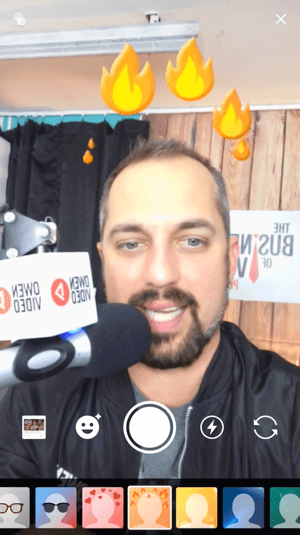 Например, если вы хотите удалить конкретное видео или изображение из своей истории, коснитесь истории и коснитесь сегментов воспроизведения, чтобы перейти к видео или изображению, которое вы хотите удалить. Затем коснитесь меню из трех точек и нажмите «Удалить».
Например, если вы хотите удалить конкретное видео или изображение из своей истории, коснитесь истории и коснитесь сегментов воспроизведения, чтобы перейти к видео или изображению, которое вы хотите удалить. Затем коснитесь меню из трех точек и нажмите «Удалить».
Вы также можете добавить музыку к твоей истории, использовать фильтр, вставить ссылки на видео, а также добавить текст или стикеры. Двумя пальцами измените размер стикера (щепоткой) или переместите стикер (перетаскивающим движением).
Когда вы довольны содержанием, коснитесь Сохранить а потом нажмите Опубликовать, чтобы рассказать свою историю.
Совет профессионала: Создайте историю в Instagram или YouTube и сохраните ее на своем устройстве. Затем вы можете повторно опубликовать его в Facebook, Instagram и / или YouTube.
Просмотр показателей эффективности в историях на YouTube
Чтобы узнать количество просмотров и комментариев к отдельной публикации, откройте историю и посмотрите внизу плеера. Чтобы увидеть общее количество просмотров всей истории, посмотрите на вкладку Истории на странице вашего канала YouTube.
Помните, истории и комментарии к ним исчезнут через 7 дней, и вы увидите только количество просмотров и комментариев к активной истории. Однако создатели историй могут видеть комментарии к истории в течение 30 дней в YouTube Studio.
Как привлечь внимание к комментариям к историям YouTube
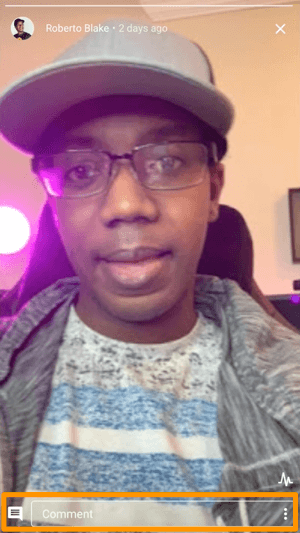 Вся суть YouTube Stories в том, чтобы вовлекать ваше сообщество на более неформальной и регулярной основе, поэтому важно отвечать на комментарии.
Вся суть YouTube Stories в том, чтобы вовлекать ваше сообщество на более неформальной и регулярной основе, поэтому важно отвечать на комментарии.
Вот как: Либо коснитесь изображения профиля в верхней строке фида подписок или перейдите на вкладку Истории на странице вашего канала. Нажмите на историю а потом нажмите на значок комментариев, чтобы увидеть всю цепочку.
Чтобы ответить на комментарий, вы можете либо введите ответ или нажмите "Ответить в истории" чтобы записать общедоступный видеоответ или ответить изображением. Отредактируйте свой ответ как и любой элемент истории, а затем нажмите Опубликовать, чтобы добавить в свою историю.
Модерация комментариев
Настройки модерации комментариев, которые вы установили для обычных видео, также применимы к вашим историям на YouTube.
Это означает, что создатели историй могут удерживать, просматривать, удалять, сообщать или скрывать комментарии. Ты даже можешь добавьте еще одного владельца канала YouTube, чтобы помочь модерировать ваши комментарии. Это удобный вариант, когда вы работаете с материалами для совместной работы (подробнее об этом ниже).
Как стратегически использовать истории YouTube
Теперь, когда вы знаете, как смотреть, создавать и взаимодействовать с историями YouTube, пришло время заставить их работать на вас. Это новая функция, доступная для многих владельцев каналов YouTube, поэтому у меня есть несколько идей для начала.
Выход на новые рынки
Один из лучших способов привлечь новую аудиторию и клиентов - это работать с кем-то в вашем пространстве кто предлагает услугу или продукт, который дополняет ваши (не конкурирует с ними).
Попросите партнера прислать вам три 10-секундных видеоролика говорить о том, что они делают, а затем загрузите эти видео в свою историю. Вы можете отправьте своему партнеру три видео, чтобы они использовали его таким же образом. Таким образом, вы оба выиграете от расширения присутствия на новом рынке.
Добавляйте друг друга в качестве модераторов комментариев и вы оба сможете отмечать комментарии, которые вы можете адресовать самостоятельно, в своих фидах историй.
Генерация горячих потенциальных клиентов
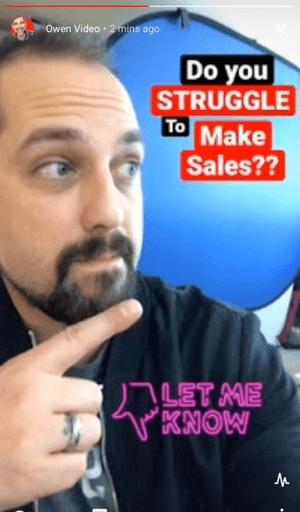 Вам нужно привлечь больше потенциальных клиентов? Расскажите на YouTube историю, в которой задается вопрос о конкретной проблеме, которую решает ваш ресурс., а также попросите людей ответить на вопрос в комментариях.
Вам нужно привлечь больше потенциальных клиентов? Расскажите на YouTube историю, в которой задается вопрос о конкретной проблеме, которую решает ваш ресурс., а также попросите людей ответить на вопрос в комментариях.
Затем, сразу после публикации истории, добавить комментарий с призывом к действию и ссылку для лид-магнита. Когда люди комментируют, они видят ссылку. Вы можете привлечь еще больше потенциальных клиентов, общаясь со зрителями в комментариях.
Эту тактику можно легко адаптировать для увеличения числа регистраций на веб-семинары, подписок по электронной почте, продажи билетов на мероприятия и регистраций на курсы.
Налаживайте отношения с сообществом
Люди покупают у знакомых, и регулярное общение с кем-то в сети - отличный способ начать укреплять отношения.
Просматривая комментарии к своей истории, обращайте внимание на выделить содержательные комментарии или вопросы. Используйте опцию "Ответить в истории", чтобы ответить на их комментарий и сделайте им индивидуальный привет.
Это может превратиться в простой способ запустить AMA или привлечь внимание постоянных клиентов.
Объявить о запуске продукта
Ваш бизнес запускает новые продукты или открывает сезонные мастерские? Поделитесь своими захватывающими новостями в истории на YouTube, а также ссылка на полный пресс-релиз или запуск целевой страницы. Это отличное место для добавить стикер "Последние новости" потому что это укажет зрителям на то, что вы делитесь чем-то особенным.
Эту тактику также можно адаптировать, чтобы позиционировать вас как лидера отрасли, который делится свежими новостями по мере их появления.
Вывод
YouTube Stories прошел долгий путь с момента первого дебюта Reels. Хотя это еще только начало и эта функция не будет доступна всем, у кого есть канал, она поднимает еще один аргумент в пользу работы над созданием процветающего и заинтересованного сообщества YouTube.
Воспользуйтесь приведенными выше советами, чтобы познакомиться с созданием, управлением и использованием историй YouTube прямо сейчас, и когда ваш канал наберет 10 000 подписчиков, вы будете готовы к работе!
Как вы думаете? Есть ли на вашем канале или на странице просмотра истории YouTube? Вам нравятся истории YouTube от других авторов? Как вы будете использовать эту новую функцию? Поделитесь своими мыслями в комментариях ниже.
Еще статьи о маркетинге на YouTube:
- Узнайте, как лучше управлять своими комментариями на YouTube.
- Узнайте, как привлечь больше людей на YouTube с помощью вкладки "Сообщество".
- Найдите 15 советов по развитию канала YouTube.